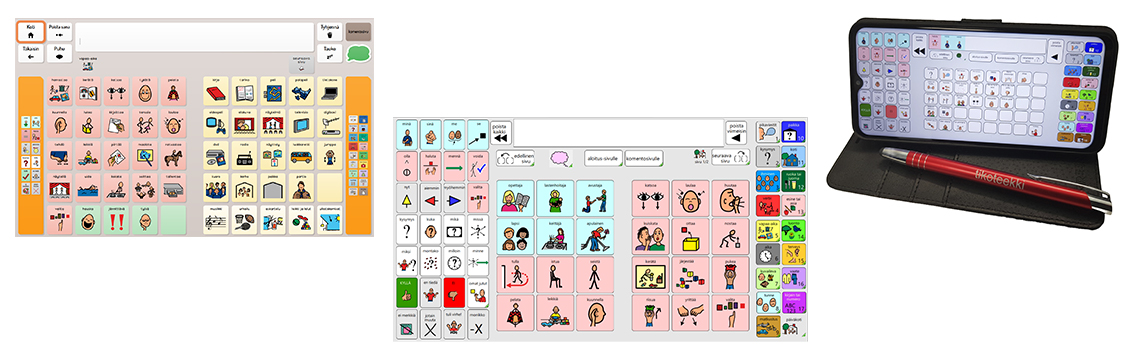SähköSANOMA-kommunikointitaulusto
SähköSANOMA on kommunikointiohjelmalla rakennettu valmis sisältö. SähköSANOMA-taulustoja löytyy eri kommunikointiohjelmille: Speaking Dynamically Pro 6.0, Communicator 5 sekä Grid 3. Nämä ohjelmat toimivat vain Windows-laitteilla. SähköSANOMA-taulustot löytyvät myös DialoQ Talk -ohjelmasta, joka toimii sekä Windows- että Android-laitteilla. SähköSANOMA-taulustoja on lisäksi myös ruotsinkielisinä versioina.
SähköSANOMAn taulustot on tehty PCS-kuvilla kaikkiin kommunikointiohjelmiin. Grid 3 -kommunikointiohjelmasta löytyy lisäksi omat versiot, joissa on käytetty SymbolStix-kuvia. SähköSANOMA-taulustot toimivat taivuttimen ja puhesynteesiohjelmien kanssa.
Taulustosta on kolme versiota:
- SähköSANOMA 24: sivuilla 24 vaihtuvaa kuvaa.
- SähköSANOMA 48: sivuilla 48 vaihtuvaa kuvaa.
- SähköSANOMA 48 puhelin, joka on Android-puhelimen näytölle optimoitu versio.
SähköSANOMA 48 -versiot sisältävät yli 3000 kuvaa jaoteltuina 18 kategoriaan – yhteensä noin 100 sivua, jotka on linkitetty toimivaksi kokonaisuudeksi. Jokaisella sivulla on eri sanaluokan sanoja lauseiden muodostamista varten. Lauseita muodostetaan valitsemalla kuva kerrallaan, jolloin kuvat siirtyvät viestiriville ja kielellinen taivutin muokkaa puheen sujuvaksi suomeksi.
SähköSANOMA-taulustot sisältävät lisäksi ruutunäppäimistön, koulun ja kodin omat muokattavat sivut, ajankohtaisia viestejä ja kuulumisia ja sivun, johon voi lisätä valmiita viestejä tarpeen mukaan. Kerronnassa voi käyttää myös omia valokuvia esimerkiksi kalenterin viikko-ohjelmaa laadittaessa. DialoQ Talkissa toimivia sivuja ja taulustoja on helppo muokata suoraan kosketusnäytöltä.
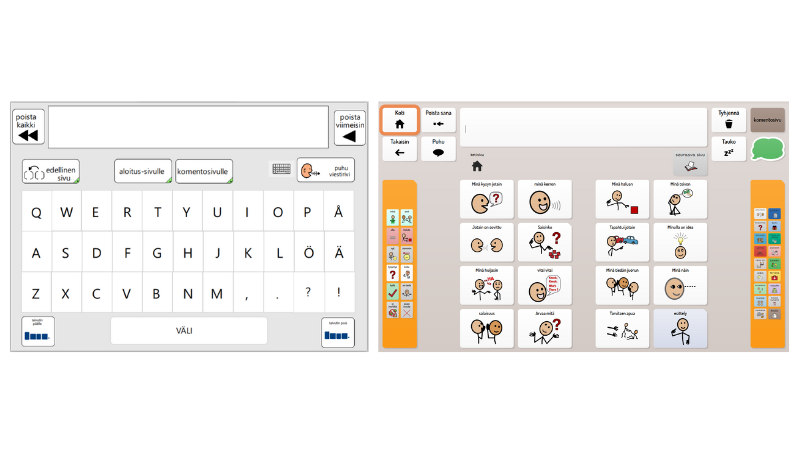
HINTA: 132 € / versio (24 tai 48 kuvaa per sivu)
TILAUKSET
SähköSANOMA-taulustot DialoQ Talk- ja Grid 3 -ohjelmille tilataan täyttämällä lisenssitilauslomake. Speaking Dynamically Pro- tai Communicator 5 -ohjelmille taulustot tilataan osoitteesta tikoteekki@kvl.fi
Taulusto ja lisenssi toimitetaan Tikoteekista seuraavasti:
a) Grid 3- ja DialoQ Talk -ohjelmiin opas ja tauluston lisenssikoodi toimitetaan sähköpostitse. Taulusto ladataan lisenssikoodilla kommunikointiohjelmassa.
b) Speaking Dynamically Pro- ja Communicator 5 -ohjelmiin taulusto toimitetaan muistitikulla, joka sisältää käyttöoppaan ja valitun SähköSANOMA-tauluston (24 kuvaa tai 48 kuvaa / sivu).
HUOM! Kommunikointiohjelma, kielellinen taivutin ja puhesynteesiohjelma on hankittava erikseen.
Lisätietoa saat alan apuvälinetoimittajilta: Code-Q, Berner, Kajo Apuvälineet, Kommunikoi.
SähköSANOMA-tauluston ohjelmineen voi saada kommunikoinnin arvioinnin yhteydessä apuvälinekeskuksien kautta henkilökohtaisena kommunikoinnin apuvälineenä. Suomessa vaativia kommunikoinnin ja tietokoneen käytön apuvälinepalveluita tarjoavat Tikoteekki-verkostoon kuuluvat erikoissairaanhoidon yksiköt. Lisätietoja kommunikoinnin apuvälinepalveluista: tikoteekkiverkosto.fi
LISÄTIETOJA
asiantuntija, puhevammaisten tulkki Virpi Yiannakou puh.09-34809313, virpi.yiannakou(at)kvl.fi ja avustavan tietotekniikan asiantuntija Taro Katajisto puh. 09 3480 9250, taro.katajisto(at)kvl.fi
De svenska SähköSANOMA versionerna
De svenska versionerna av SähköSANOMA 24 och SähköSANOMA 48 är färdiga tillämpningar gjorda för kommunikationsprogrammen Boardmaker with Speaking Dynamically 6.0 och DialoQ Talk.
De svenska SähköSANOMA versionerna innehåller ca 100 sidor med PCS-bilder indelade i 18 kategorier.
Kategorirutorna finns på varje sida och genom att välja kategori, öppnas en sida med aktuella bildsymboler (24 PCS bilder eller 48 PCS bilder per skärm). Vald bild, eller valda bilder syns i en meddelanderad ovanför bilderna, och kan läsas upp med en svensk talsyntes.
Sidorna går att uppdatera, bilderna går att byta ut enligt behov.
PRISET per version är 132 €, och kan beställas via Tikoteekki.
Tilläggsinformation: Tikoteekki, taro.katajisto(at)kvl.fi
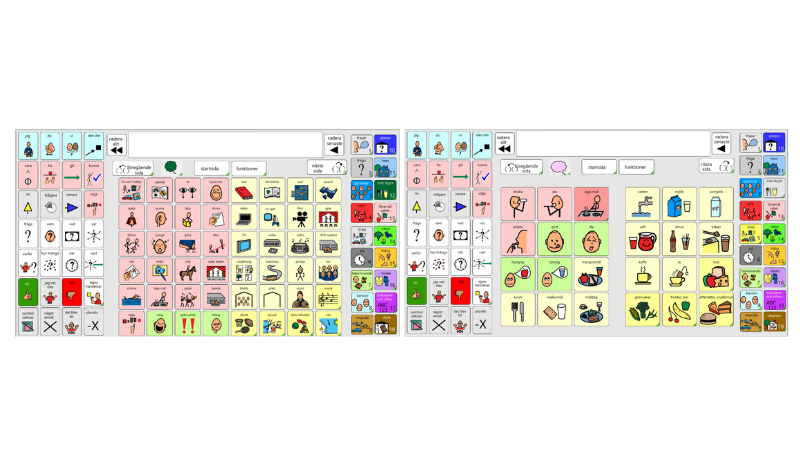
Ohjevideot (YouTube/Tikotuubi)